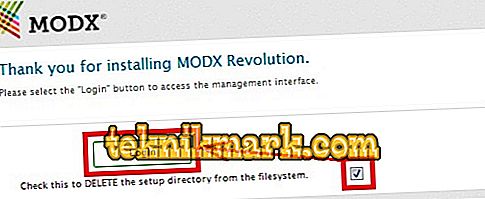MODx je velmi pohodlný redakční systém (CMS), napsaný v php, s otevřeným zdrojovým kódem a otevřenou licencí. Nejaktuálnější verze je nyní Revolution 2.5. Podrobně vám sdělíme, jak nainstalovat MODx na Denwer.

Jak dát MODX revoluci na Denver?
Denver je nezávislý webový server instalovaný na pracovním počítači a spuštěný pod operačním systémem Windows. Naznačujeme, že je již na vašem počítači a jeho instalace není zvažována. Předpokládáme také, že jste si stáhli MODx Revolution z oficiální stránky //modx.com/download/ a jste připraveni ji nainstalovat.
Instalace MODxu do Denveru
Přípravná fáze
- Začínáme Denwer a vytváříme v něm dva adresáře adresářů. První z nich s názvem domény (ať je modxrcom), druhá s prováděcími soubory. Druhá složka, podle pravidel Denveru, kterou nazýváme www, by měla být vložena do první složky.

- Rozbalte stažený archiv a vložte soubory do cílové složky www, která se nachází na adrese C: WebServer homexrcom.
- Nyní byste měli restartovat Denver tak, aby mohl pracovat s novou doménou. Děláme to prostřednictvím Start Denwer nebo Restart Denwer.
Hlavní etapa
- Spustíme prohlížeč a do našeho adresního řádku napište naše doménové jméno v tomto tvaru: modxrcom / setup. Před námi vidíme instalační okno a klikneme na Instalovat.
- Dalším krokem je výběr jazyka. V předchozích verzích MODxu byl ruský jazyk doprovázen tolika chybami, že většina webmasterů preferovala výuku angličtiny a práci s ní. Situace je naštěstí lepší v revoluci - můžete si bezpečně vybrat ruštinu, ujistěte se, že Unicode (UTF-8) je v nastavení.
- Objeví se uvítací okno, kde klikneme na tlačítko "Další" a poté na okno "Nastavení instalace". Výchozí nastavení je „Nová instalace“, takže nic neměníte a klikněte znovu na tlačítko „Další“.
- Vidíme okno "Připojení k databázi". Pokud je databáze vytvořena předem, ihned vyplňte všechny prázdné řádky. Pokud ne, vytvořte jej jako první. To děláme v záložce "Databáze" panelu phpMyAdmin umístěného na localhost / tools / phpmyadmin.


- Testujeme připojení. Pokud vše proběhne správně, uvidíme zprávu o úspěšném dokončení testu.
- Vytvoříme administrátorský účet: zadáme přihlašovací údaje, e-mail a heslo administrátora webu. Klikněte na tlačítko "Další".
- Prohlédněte si "Instalační zprávu", vyberte "Další".
- Souhlasíme s návrhem na odstranění instalačních souborů.
- Přihlaste se do ovládacího panelu - a instalace MODxu na Denveru je kompletní! Můžete se dostat do práce.
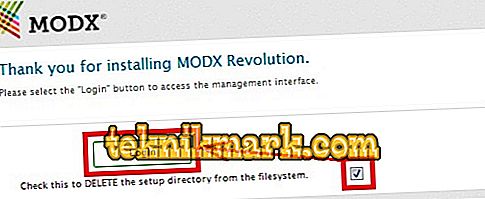
Možné chyby
Někdy se stává, že po zjištění chyb instalace dojde k narušení správné operace. Zvažte nejběžnější z nich a zjistěte, jak s nimi zacházet.
Místo se nespustí. Zkontrolujte, zda se složka se spustitelnými soubory nachází v adresáři domény a má název www. Denver pracuje správně pouze s názvem této složky. Příklad: C: WebServer Domovská stránka xxvovo.com www.
Stránky stránek se zobrazují ve špatném kódování. Musíte nastavit kódování prohlížeče Unicode (UTF-8). Tato operace se provádí pouze jednou při instalaci distribuce.
Pro Chrome: Menu ›Další nástroje› Kódování ›Unicode (UTF-8).
Pro Firefox: Menu ›Zobrazit› Kódování textu ›Unicode (UTF-8).
Nebylo nalezeno žádné rozšíření Zip php. S touto chybou MODx funguje, ale nemůžete použít všechny jeho funkce. Chcete-li chybu vyřešit, přejděte do složky Denver php5, najděte soubor php.ini. Otevřete, vyhledejte linku Windows Extensions. Zajímáme se o linku; extension = php_zip.dll, která by měla být nekomplikovaná, to znamená, že od začátku odstraní symbol ";". Děláme to a zároveň odkomentujeme linie dalších rozšíření - to se hodí. Denver vidět změny, restartujte jej.
Jak vidíte, instalace MODxu na Denveru není problém. Hlavní věc je pečlivě dodržovat všechny podmínky, které jsou podrobně popsány v podrobných pokynech uvedených v tomto článku. Přejeme Vám úspěšnou práci s MODx Revolution a těšíme se na vaše komentáře!